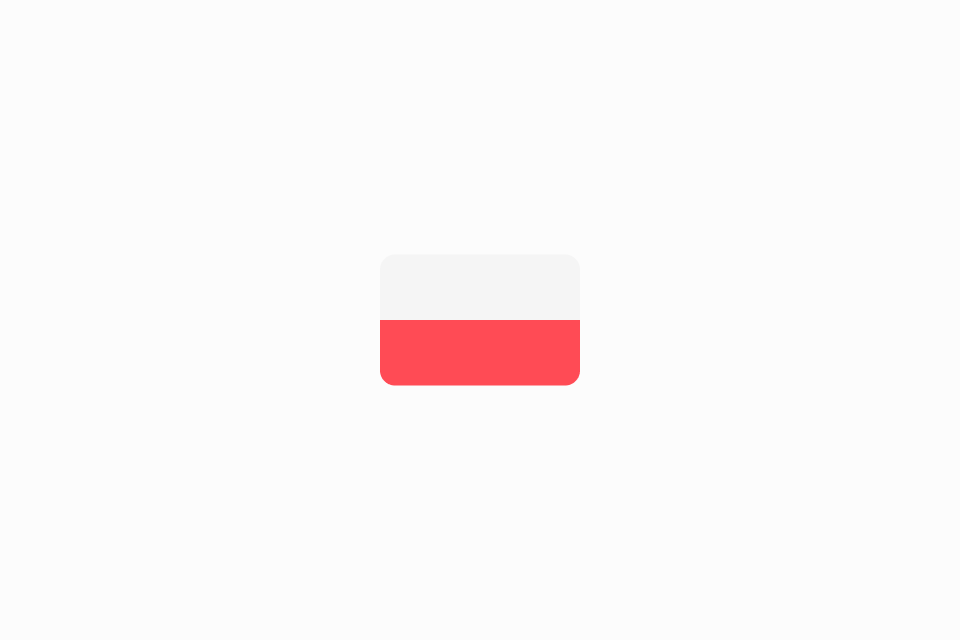5 طرق لترجمة الصور ولقطات الشاشة فورًا
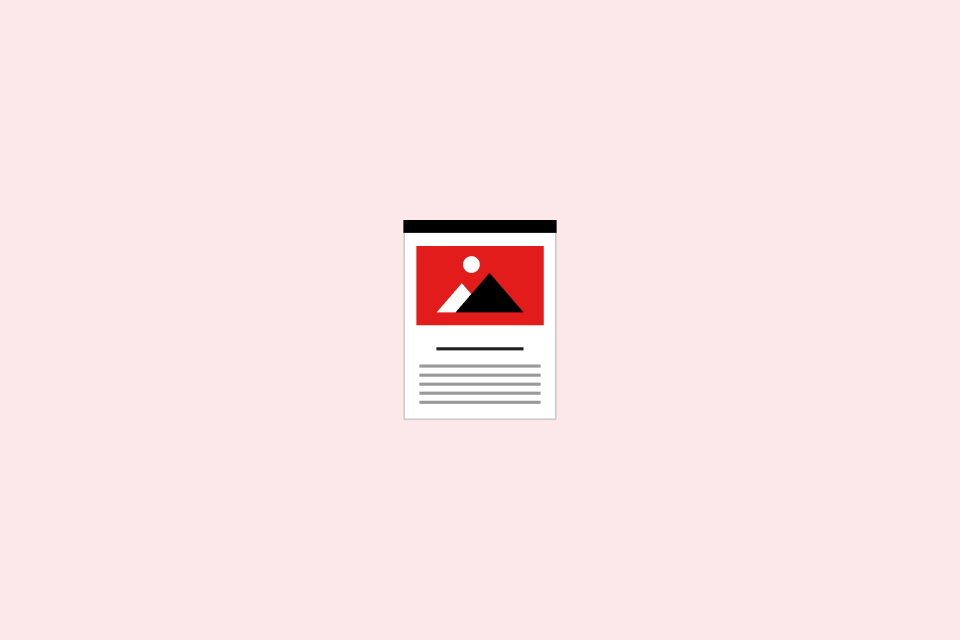
TABLE OF CONTENTS
حتى مع وصول تقنيات الترجمة الأذكى كل شهر، لا يزال تحويل الصور أو لقطات الشاشة إلى نص مقروء يربك الناس - خاصة عندما تكون في عجلة من أمرك لفك شفرة قائمة طعام، أو وثيقة قانونية، أو نافذة منبثقة بلغة أخرى. يوضح هذا الدليل خمس طرق موثوقة وسريعة تغطي السيناريوهات المحمولة، وسطح المكتب، والذكاء الاصطناعي أولاً حتى تتمكن من الحصول على الترجمات دون انقطاع.
كيف تعمل ترجمة الصور
تتبع معظم الأدوات نفس النمط: التعرف الضوئي على الحروف (OCR) يحول البكسلات إلى نص، ثم تقوم الترجمة الآلية بعرضه في لغتك المستهدفة. تعتمد الدقة على تمرير التعرف الضوئي على الحروف، لذا فإن الوضوح، والإضاءة، والتخطيط مهمة. ضع الخصوصية في الاعتبار أيضًا - أي شيء تقوم بتحميله إلى خدمة سحابية يمكن تسجيله. استخدم الأدوات غير المتصلة بالإنترنت أو الموجودة على الجهاز عندما تكون السرية أمرًا بالغ الأهمية.
1. أدوات الهاتف المحمول المدمجة للعلامات أثناء التنقل
الهواتف الذكية الآن تأتي مع مترجمات صور قادرة بشكل مدهش، مما يجعلها مثالية للسفر أو التحقق السريع من العلامات.
- iOS Live Text + Translate: افتح الكاميرا على iPhone (iOS 17+)، قم بتأطير النص، اضغط على زر النص المباشر، ثم ترجم. يعمل دون اتصال للغات الرئيسية، ويمتزج بشكل جيد مع تطبيق الترجمة الخاص بالنظام.
- Google Lens (Android & iOS): وجه العدسة إلى النص أو استورد لقطة شاشة، اختر وضع الترجمة، ويقوم بتراكب الترجمة في مكانها. مفيد بشكل خاص للقوائم، وعلامات الشوارع، والتغليف.
- الأفضل لـ: الاستخدام السريع والعادي حيث تتفوق الراحة على التنسيق المثالي.
- انتبه إلى: الخطوط المزخرفة، والأسطح العاكسة، والخلفيات المزدحمة التي تربك التعرف الضوئي على الحروف.
2. ملحقات المتصفح وتطبيقات الويب للمهام الفردية
عندما تكون على جهاز كمبيوتر محمول، توفر الإضافات المتصفح والمحولات عبر الإنترنت اختصارًا بدون تثبيت.
- OpenL Image Translator: قم بإسقاط صورة في https://openl.io/translate/image واحصل على التعرف الضوئي على الحروف (OCR) الفوري بالإضافة إلى الترجمة مع عرض نظيف جنبًا إلى جنب. رائع للقطات الشاشة الطويلة أو المستندات متعددة اللغات.
- Microsoft Bing Image Translator: يتعامل مع الملصقات والرسوم البيانية والتخطيطات متعددة الأعمدة، مع كشف تلقائي للغة.
- Yandex Image Translate: دعم قوي للنصوص السيريلية والآسيوية؛ مفيد عندما يتعثر الآخرون.
- الأفضل لـ: الترجمة العرضية على سطح المكتب دون تثبيت برامج إضافية.
- انتبه لـ: الخصوصية (يتم تحميل الملفات إلى خوادم بعيدة)، حدود حجم الملف، والنتائج غير المتسقة مع الكتابة اليدوية أو الرسوم البيانية.
3. مجموعات الإنتاجية التي تحافظ على التنسيق سليمًا
إذا كانت لقطة الشاشة داخل مستند أو عرض تقديمي، استفد من أدوات الترجمة المدمجة في منصات الإنتاجية.
- Microsoft 365 (Word, PowerPoint): أدخل الصورة، استخدم “نسخ النص من الصورة”، ثم طبق ميزة ترجمة المستند للحفاظ على التنسيق سليمًا.
- Google Docs: الصق لقطة الشاشة، شغل “الصورة إلى نص” عبر التعرف الضوئي على الحروف (OCR) في Google Drive، ثم استخدم ميزة ترجمة المستندات في Docs للحصول على نسخة بلغتك المستهدفة.
- Notion AI: قم بتحميل الصور، دع التعرف الضوئي على الحروف (OCR) يحولها إلى كتل نصية، ثم اطلب من الذكاء الاصطناعي الترجمة ضمن السطر.
- الأفضل لـ: ترجمة المستندات مع الحفاظ على الهيكل وسياق التعاون.
- انتبه لـ: قواعد الامتثال المؤسسي—قد تكون الأدوات غير المتصلة بالإنترنت أو الموجودة في الموقع مطلوبة للمحتوى الحساس.
4. أدوات سطح المكتب المخصصة للأحمال الثقيلة
توفر برامج سطح المكتب غير المتصلة بالإنترنت دقة أعلى وتحكمًا صارمًا في الخصوصية—مثالية للمحترفين الذين يتعاملون مع مواد ضخمة أو خاضعة للتنظيم.
- ABBYY FineReader: معيار الصناعة في التعرف الضوئي على الحروف (OCR) مع حزم لغات متقدمة واحتفاظ بالتخطيط، ثم التصدير إلى Word أو PDF للترجمة.
- Capture2Text / Tesseract GUIs: خيارات مفتوحة المصدر وخفيفة الوزن تلتقط مقتطفات من الشاشة وتغذيها إلى المترجم المفضل لديك.
- Adobe Acrobat Pro: يتعرف على النص في ملفات PDF الممسوحة ضوئيًا، ثم يدمج مع سير العمل الترجمي أو يصدر للمعالجة في مكان آخر.
- الأفضل لـ: الوثائق القانونية والطبية والمالية أو أي سير عمل حيث لا يمكنك المخاطرة بتحميلات السحابة.
- انتبه لـ: تكاليف الترخيص، وقت الإعداد، ومنحنى التعلم للعمليات الدفعية.
5. روبوتات الدردشة الذكية المجهزة بالرؤية لشرح مرن
المساعدات الذكية القادرة على الرؤية يمكنها قراءة لقطات الشاشة وشرح السياق، وليس فقط ترجمة الكلمات.
- ChatGPT مع الرؤية، Claude، Gemini: قم بتحميل صورة واطلب “ترجمة لقطة الشاشة هذه إلى الإنجليزية وتلخيص أي عناصر عمل.” يتعاملون مع التخطيطات المعقدة ويمكنهم الإجابة على الأسئلة اللاحقة.
- نصائح التوجيه: حدد اللغة المستهدفة وصيغة الإخراج (“قدم ملخصًا نقطيًا بالإسبانية”)، واطلب النسخ أولاً إذا كنت بحاجة إلى نص قابل للتحرير.
- الأفضل لـ: الحصول على الترجمة بالإضافة إلى التعليق أو استخراج البيانات المنظمة من لقطات شاشة واجهة المستخدم.
- انتبه لـ: حساسية البيانات - افترض أن أي شيء يتم تحميله يتم تخزينه لتحسين النموذج ما لم يذكر المزود خلاف ذلك.
إصلاحات سريعة لاستكشاف الأخطاء وإصلاحها
- اللقطات الضبابية أو ذات الإضاءة المنخفضة: أعد الالتقاط مع مزيد من الضوء أو استخدم وضع مسح المستندات في الهاتف قبل الترجمة.
- الصور المائلة أو الزاوية: قم بالقص والتسوية أولاً؛ العديد من التطبيقات لديها ميزات “تحسين تلقائي” لتصحيح المنظور.
- الكتابة اليدوية: استخدم التعرف الضوئي على الحروف المتميز مثل FineReader أو اطلب من مساعد ذكي تفسيرها - لا يزال الأمر يعتمد على الحظ.
- اللافتات متعددة اللغات: حدد اللغة المصدر يدويًا إذا اختار الاكتشاف التلقائي اللغة الخاطئة.
- الجداول أو الأعمدة الكثيفة: قم بالمعالجة في أجزاء؛ بعض الأدوات تقرأ تخطيطات الأعمدة المتعددة بشكل خاطئ ما لم تقسم الصورة.
مطابقة الأداة المناسبة مع السيناريو
- السرعة: الأدوات المدمجة في الأجهزة المحمولة وأدوات المتصفح تستجيب بسرعة أكبر؛ بينما تكون روبوتات الدردشة AI أبطأ ولكنها أغنى في السياق.
- الدقة: عادة ما تفوز برامج OCR المخصصة لسطح المكتب، تليها مجموعات الإنتاجية التي تستفيد من التعرف عالي الجودة.
- الخصوصية: برامج سطح المكتب غير المتصلة بالإنترنت > الأدوات المحمولة على الجهاز > تحميلات المتصفح > روبوتات الدردشة السحابية AI.
- التنسيق: مجموعات الإنتاجية وFineReader تحافظ على التخطيط؛ بينما تفضل التطبيقات المحمولة راحة التراكب.
الخاتمة والخطوات التالية
اختر اثنين من سير العمل—واحد للجوال وواحد لسطح المكتب—وقم بتشغيل نفس لقطة الشاشة من خلال كليهما لترى أي توازن بين السرعة والدقة يناسب روتينك. شارك مجموعتك المفضلة مع زملائك، واشترك للحصول على المزيد من حيل الترجمة التي تحافظ على تدفق المحتوى العالمي.